一 设备的查看
1)发现系统中的设备
fdisk -l
cat /proc/partitions (设备能不能使用不确定)
blkid (查看设备的id信息)
df
-h 以2的n次方为单位统计 (更精确)
-H 以2的10的n次方为单位统计
/dev/xd*
x=s /dev/sd* #sata硬盘,或者iscsi网络存储
x=v /dev/vd* #虚拟硬盘,一般出现在虚拟机里边
x=h /dev/hd* #ide硬盘,一般出现在老式电脑中
/dev/sda1 #系统中第一块sata硬盘的第一个分区
*=a~.... #/dev/vda,系统中第一块虚拟硬盘
/dev/cdrom,/dev/sr[0-...] #系统中的光驱
/dev/mapper/8 #系统中的虚拟设备
三 设备的使用
设备必须要用目录来对设备中的内容进行读取
所以设备在使用的时候需要做挂载动作
1.blkid 识别可用设备
mount 设备 挂载点 #设备的挂载
mount /dev/sdb1 /mnt #把/dev/sdb1(系统中的第二块硬盘的第一个分区)挂载到/mnt下
-o ro #只读挂载
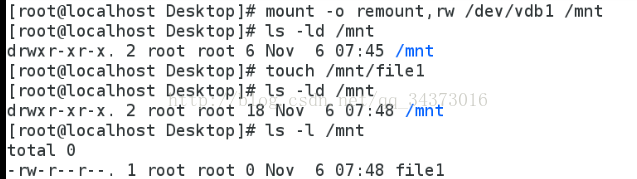
default 可以查mount的默认命令
设备卸载
umount 设备 | 挂载点
umount /dev/sdb1 | /mnt
(注意:当卸载设备时候出现下列情况
# umount /mnt/
umount:/mnt: target is busy)
标示设备正在被系统的某个程序使用,处理方式:
进程发现的方式
fuser -vm /dev/sdb1
lsof /dev/sdb1

进程终止的方式
kill -9 pid
fuser -kvm /dev/sdb1
四 分区管理
设备分区信息
主引导分区MBR:设备分区信息MBR由四部分组成,共512=446+64+2字节
2)mpt主分区表64个字节
3)硬盘的有效性标示“55aa”2个字节
4)一个主分区占用16个字节记录分区信息
5)一个硬盘上如果用mbr的分区方式最多可以存在4个主分区,mbr分区大小最大为2TB
6)主分区:是用来启动系统的分区,mbr模式可以划分四个,gdp最大支持128个,分区大小支持到256TB
7)扩展分区:主分区之外的其他分区
8)逻辑分区:扩展分区在逻辑上的划分
1 分区的划分
fdisk /dev/vdb
m #获得帮助
-d #删除分区
-n #新建分区
-p #显示分区表信息
-q #推出
-t #修改分区id
-w #将当前操作写入硬盘分区表
Command (m of halp):n #创建分区
Partition type : p 主分区 e 扩展分区
Select (default p): p
Partitions number (1-4,default 1):1 #确定主分区id
First sector #分区起始块的位置,用默认
Last sector :+100M #分区结束,用最小的方式指定
Command (m of halp):wq #保存分区策略并退出
cat /proc/partitions #查看设备是否被系统识别
partprobe 更新分区表
mkfs. 格式化设备并制作文件系统
blkid 查看可用设备
挂载即可
vim /etc/fstab #设备挂载策略文件
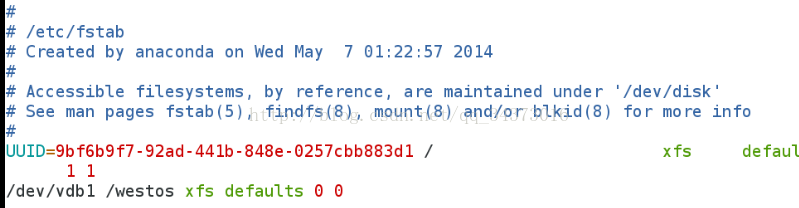
设备 挂载点 文件系统类型 挂载参数 是否备份设备 是否检测设备
/dev/vdb1 /westos xfs defaults 0 0
mount -a #让fstab中未生效的策略生效
3 删除分区
先卸载要删除的分区
umount /dev/vdb1
然后输入fdisk /dev/vdb1 ,依次选择即可

最后输入fdisk -l 查看:
1) swap 是交换分区,系统自己使用,不需要挂载
swap分区的查看:
swapon -s 显示swap分区信息
2)swap分区的建立
划分分区,并修改分区的id为swap
fdisk /dev/cdb 建立分区
输入t修改分区id ,输入l查看所有分区id ,82为swap分区id
mkswap /dev/vdb1 #格式化设备为swap文件系统格式
swapon -a /dev/vdb1 #激活swap设备,使系统利用此设备
vim /etc/fstab 让此设备开机自动激活
#当磁盘全部被占用,不能创建新分区时,可以用文件代替分区
文件创建后的步骤与设备的步骤一致
#swap分区的删除
删除开机自动挂载配置文件
swapoff /swapfile
swapoff /dev/vdb1 --关闭文件系统

fdisk /dev/vdb 删除分区
rm -fr /swapfile
mknod /dev/vdb1 b 253 17(恢复这个文件下的数据块)
先删除/dev/vdb2
然后显示无法挂载
查看vdb1的gid和uid ,推出dvb2的gid和uid
输入mknod /dev/vdb2 b 253 18恢复vdb2
然后xfs格式化
就能挂载成功
partprobe (同步分区表)
为磁盘使用用户分配额度
分区配额时针对于设备
首先要建立分区,建立后完成以下操作:
1)激活设备配额参数
mount -o usrquota /dev/vdb1 /mnt
2) chmod 777 /mnt
3) edquota-u student /dev/vdb1 设定配额
4)测试
su - student
dd if=/dev/zero of=/mnt/file bs=1M(单个数据块的大小) count=100(数量)
500 就超出配置额度
永久激活配额
vim /etc/fstab
/dev/vdb1 /mnt xfs defaults,usrquota 0 0
再次重启后切换到student用户重复执行上述命令,会发现命令生效了。
七##分区方式修改 mbr----gpt格式互换
mbr转gpt--MBR主分区数量受限,gpt容量较大为18EB,MBR为2EB,GPT是一种新型磁盘模式,比我们常用的mbr磁盘更稳定,自纠错能力更强,一块磁盘上主分区数量不受(四个的)限制,支持大于2T的总容量及大于2T的分区(几乎没有上限,最大支持到128个分区,分区大小支持到256TB)
gpt需建立一个分区来记录其他分区,若出错,则崩了parted /dev/vdb
mklabel --修改设备分区方式标签
1 建立分区
2 分区加密
cryptsetup luksFormat /dev/vdb1
YES
密码大于八位
3 需要操作时打开加密分区容器
cryptsetup open /dev/vdb1 name
passed:
ll /dev/mapper (在mapper文件下会创建一个以你刚才所写名字的文件,该文件会代替分区进行操作)
4 mkfs.xfs /dev/mapper/qqq 制作文件系统
5 mount /dev/mapper/qqq /mnt 挂载到指定目录
touch /mnt/file{1..3} 操作指令
6 umount /mnt 操作完卸载
7 cryptsetup close name 操作完关闭容器
8 加密设备开机自动挂载
1) vim /etc/fstab 开机自动挂载加密设备
/dev/mapper/qqq /mnt xfs defaults 0 0
2) vim /etc/crypttab 设定开机解密
qqq /dev/vdb1 /root/passfile
解密后名称设备 密码文件
3) vim /root/passfile 系统自动读取密码记录文件
passwd
解密密码
4) chmod 600 /root/passfile 加权限防止密码被外人知道哦
5) crypsetup luksAddKey /dev/vdb1 /root/passfile 把密码记录文件与设备关联
Enterany passphrase 设备解密密码
加密的清除
umount /dev/mapper/qqq 卸载加密设备
cryptsetup close qqq 关闭加密
mkfs.xfs /dev/vdb1 -f 重新制作文件系统
vim /etc/fstab 删除开机自动挂载设备
vim /etc/crypttab 删除开机解密文件







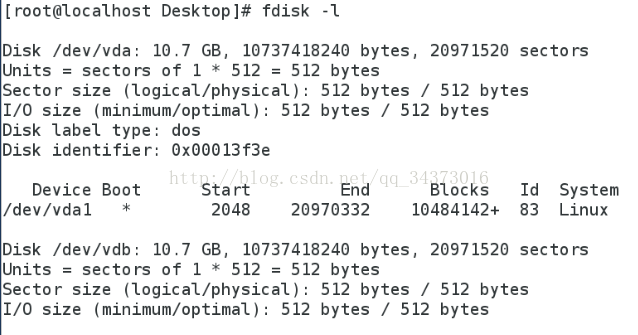
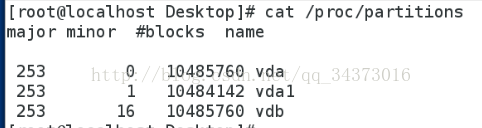

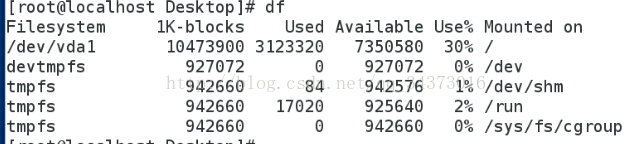
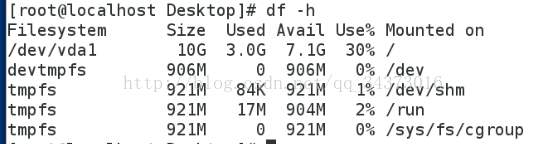
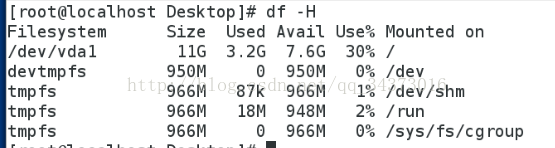



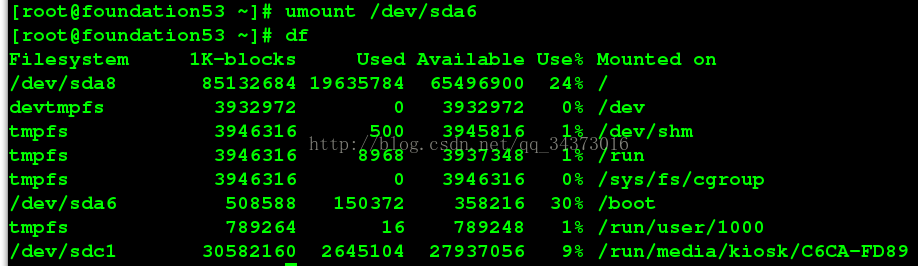

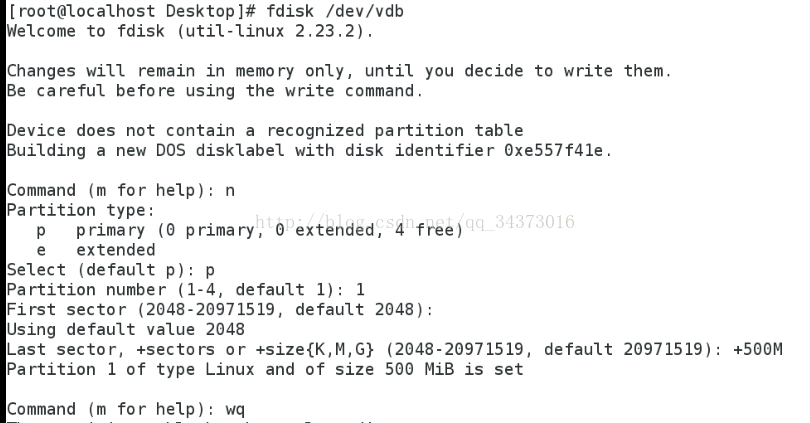
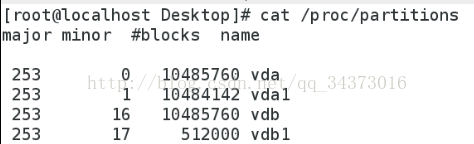
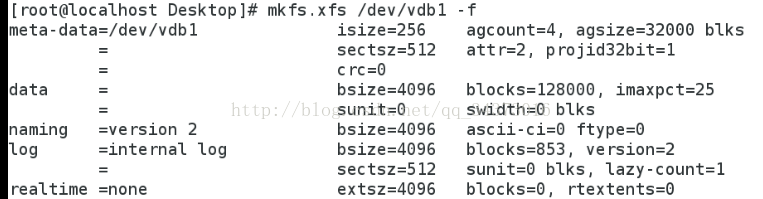

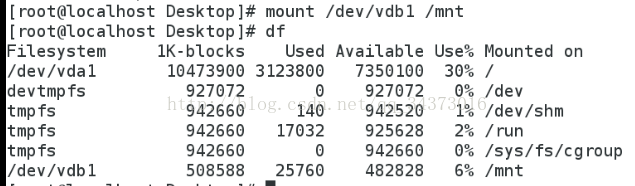
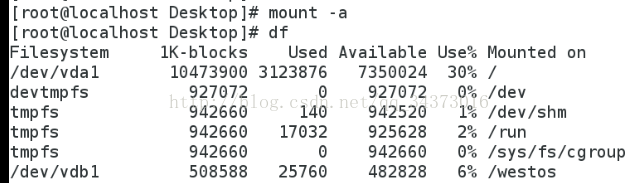
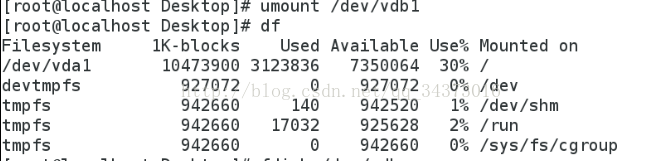
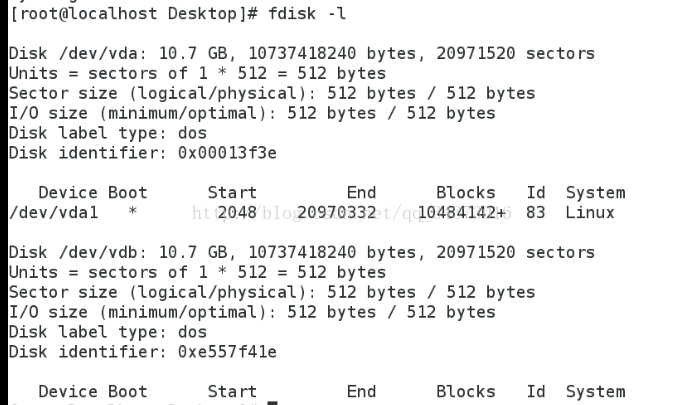

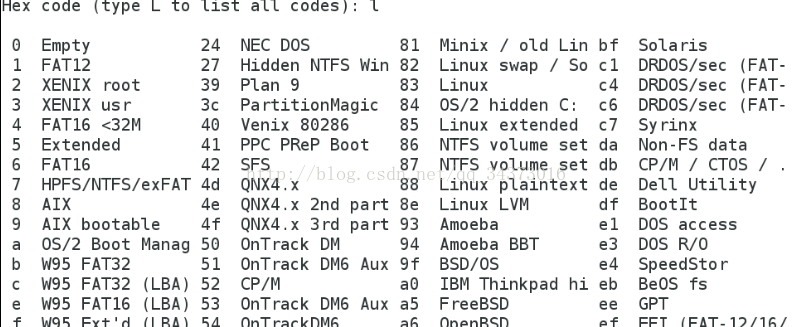





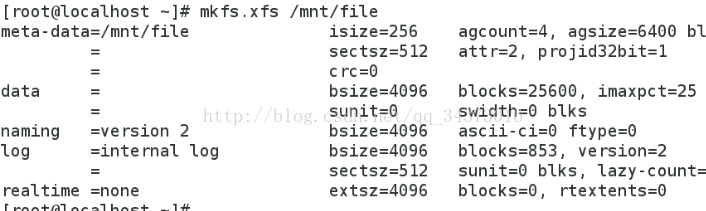

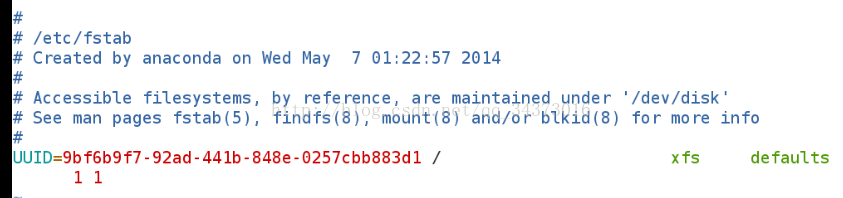







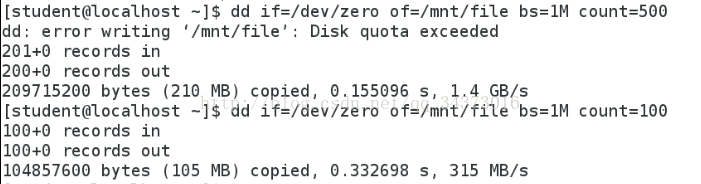

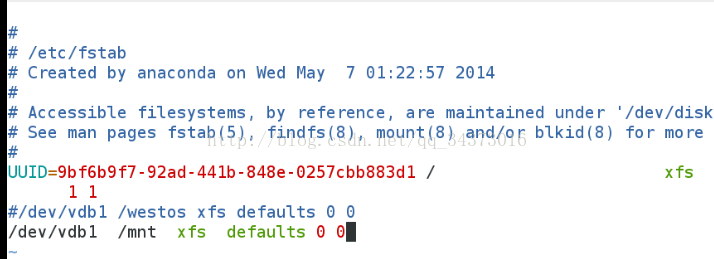
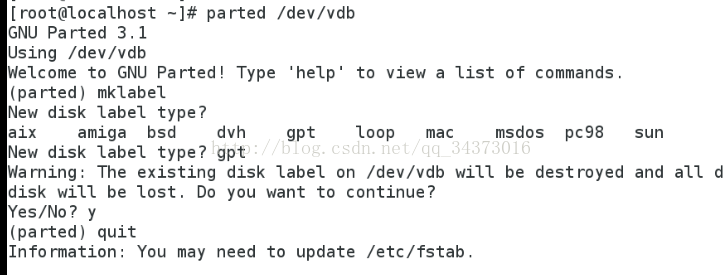

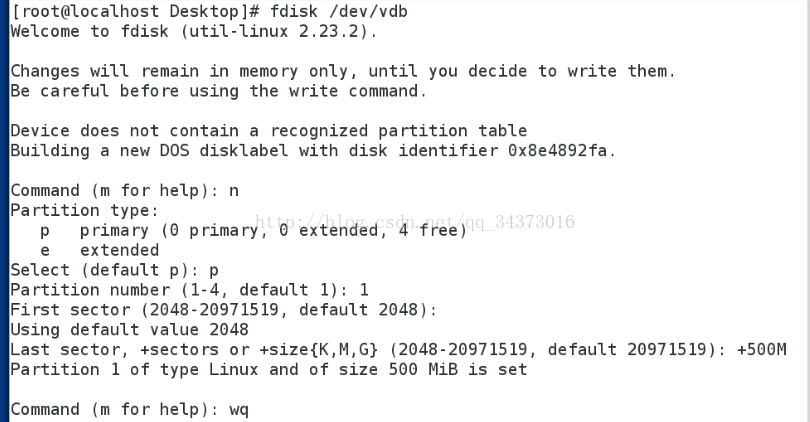
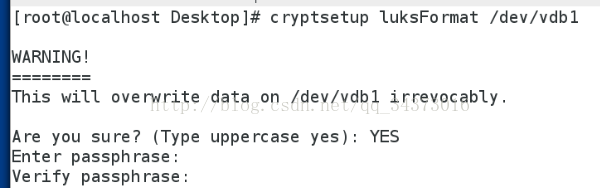



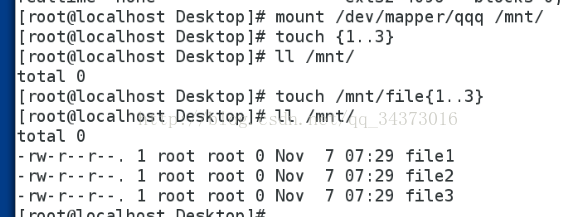
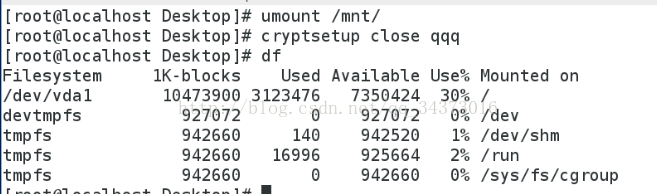
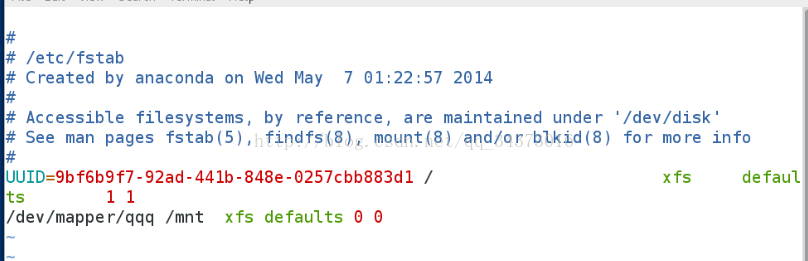



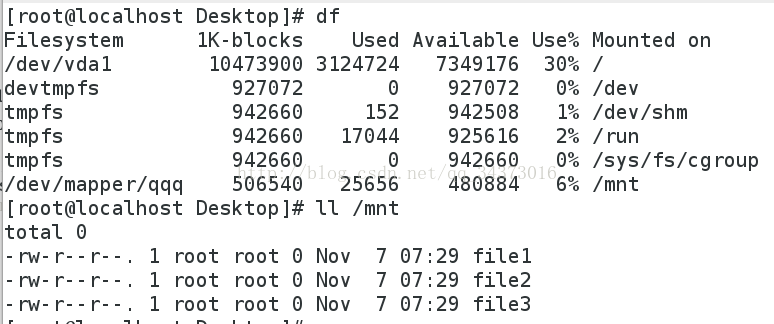
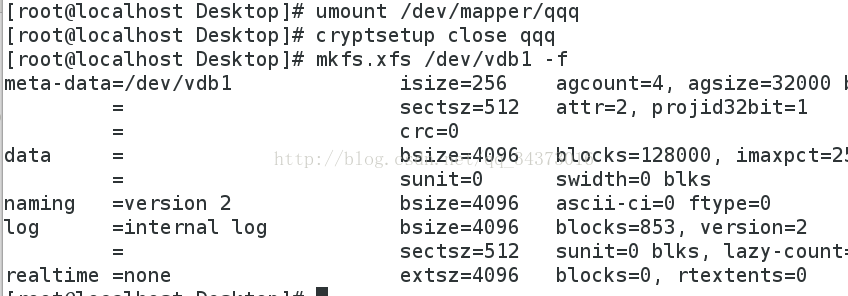














 1038
1038











 被折叠的 条评论
为什么被折叠?
被折叠的 条评论
为什么被折叠?








